SID не найден в PAT… мне такое появилось после обновления каналов.
Большинство каналов показывает а некоторые не открываются, да хоть тресни.
Вроде все делал как всегда.
Перед сканированием поставил очистить список каналов, да это не помогло. У меня на обеих Fox каналах появилось назойливое SID не найден в PAT.
Однако… подошел к проблеме с другого конца. А именно выбрал протокол DISEgS режим 1.0 и
быстрый DISEgS — да и присвоил каждому спутнику LNB1, LNB2…
На этом не остановился и залил свежий satellites.hml Забираем здесь…. http://satellites-xml.eu/
А там нажимаем «Region» и получаем файл
что нам и нужно.
Кидаем в папке /etc/tuxbox/satellites.xml Я это делаю с ftp программой FileZilla.
Restart тюнера и все показывает.
Если зашел такой разговор по сканирование каналов то думаю не будет излишнем напомнить, как это делается.
И так…пора приступить к поиску каналов.
Спутник содержит много транспондеров или — передатчиков. Один транспондер может передавать около 8-10 каналов- пакеты каналов.
Каждый транспондер имеет уникальные характеристики:
— частоту (transponder frequency)
— символьную скорость (symbol_rate)
— поляризацию (polarization) – может быть вертикальной (правой) или горизонтальной (левой)
— FEC (Forward Error Correction). Коэффициент, котоpый показывает избыточность инфоpмации для данного пакета (избыточность используется для восстановления инфоpмации в случае ошибки).
FEC может пpинимать стандаpтные значения в 1/2, 2/3, 3/4, 5/6, 7/8. FEC 7/8 означает что на каждые семь битов инфоpмации пеpедается один избыточный бит для коppекции ошибок.
Как мы уже знаем существует специальный файл satellites.xml, а проще сказать таблица, в которой записаны характеристики всех рабочих транспондеров для нужных спутников.
Иногда происходят изменения транспондеров, поэтому периодически этот файл надо обновлять.
Кроме этого, можно чистить этот файл, удаляя ненужные для нас транспондеры или даже целые спутники.
Этот полезный файл находится в папке /etc/tuxbox/satellites.xml
Пример…
В этих строках задаются параметры транспондеров, которые будет сканировать дрим при поиске каналов. Для примера взять транспондер НТВ+.
frequency=»11025000″ — частота транспондера
symbol_rate=»2500000″ — симболрейт (скорость потока)
polarization=»0″ — поляризация. «0» — горизонтальная, «1» – вертикальная, «2» — левая, «3» — правая
fec_inner=»3″ — значение FEC — коррекция ошибок.
modulation=»1″ – значение модуляции для DVB-S каналов. «1» – QPSK–модуляция, «2» – 8PSK –модуляция.
<sat name=»Eutelsat 36A/36B (36.0E)» flags=»0″ position=»360″>
<transponder frequency=»11025000″ symbol_rate=»2500000″ polarization=»0″ fec_inner=»7″ system=»1″ modulation=»1″/>
<transponder frequency=»11053000″ symbol_rate=»2894000″ polarization=»1″ fec_inner=»3″ system=»0″ modulation=»1″/>
<transponder frequency=»11057000″ symbol_rate=»2894000″ polarization=»1″ fec_inner=»3″ system=»0″ modulation=»1″/>
<transponder frequency=»11109000″ symbol_rate=»3418000″ polarization=»1″ fec_inner=»2″ system=»0″ modulation=»1″/>
<transponder frequency=»11221000″ symbol_rate=»30000000″ polarization=»1″ fec_inner=»4″ system=»1″ modulation=»1″/>
<transponder frequency=»11263000″ symbol_rate=»30000000″ polarization=»1″ fec_inner=»4″ system=»1″ modulation=»1″/>
<transponder frequency=»11346000″ symbol_rate=»30000000″ polarization=»1″ fec_inner=»4″ system=»1″ modulation=»1″/>
<transponder frequency=»11387000″ symbol_rate=»30000000″ polarization=»1″ fec_inner=»4″ system=»1″ modulation=»1″/>
<transponder frequency=»11429000″ symbol_rate=»30000000″ polarization=»1″ fec_inner=»4″ system=»1″ modulation=»1″/>
<transponder frequency=»11429000″ symbol_rate=»2893000″ polarization=»0″ fec_inner=»3″ system=»0″ modulation=»1″/>
<transponder frequency=»11432000″ symbol_rate=»1450000″ polarization=»0″ fec_inner=»3″ system=»0″ modulation=»1″/>
<transponder frequency=»11439000″ symbol_rate=»8250000″ polarization=»0″ fec_inner=»4″ system=»0″ modulation=»1″/>
<transponder frequency=»11446000″ symbol_rate=»2222000″ polarization=»0″ fec_inner=»3″ system=»0″ modulation=»1″/>
<transponder frequency=»11464000″ symbol_rate=»2890000″ polarization=»1″ fec_inner=»3″ system=»0″ modulation=»1″/>
<transponder frequency=»11639000″ symbol_rate=»1800000″ polarization=»1″ fec_inner=»5″ system=»0″ modulation=»1″/>
<transponder frequency=»11648000″ symbol_rate=»4000000″ polarization=»1″ fec_inner=»3″ system=»0″ modulation=»1″/>
<transponder frequency=»11652000″ symbol_rate=»3111000″ polarization=»1″ fec_inner=»3″ system=»0″ modulation=»1″/>
иттт.
Редактировать satellites.xml необходимо текстовым редактором, который поддерживает линуксовский перевод строки.
Например, с помощью DCC. Но а я по своему в Notepad 2. Параметры транспондеров можно смотреть на специализированных сайтах, например, http://www.lyngsat.com/index.html
И так рассмотрим случай когда у вас oдна антенна с одним конвертером (LNB).
Нажимаем Меню – Настройка – Поиск сервисов – Настройка тюнера.
Получаем окно выбора тюнера.
Так как в моем случае у Dreambox 800HD тюнер один, то выбирать не приходится.
Жмем ОК.
— в первой строчке «Режим конфигурации» ставим – «расширенный». (перебор значений – кнопками влево/вправо пульта ДУ)
— во второй строке «Спутник» находим наш спутник – «EutelsatSesat/W4 (36.0E)»
— в третьей строке «Режим напряжения» — оставляем «Поляризация»
— в четвертой строке «Тоновый режим» — оставляем «Диапазон»
— в пятой строке «LNB» ставим – «LNB1»
— в шестой строке «DiSEqC-диапазон» — никакой
— в седьмой строке «LOF» — ставим «определены пользователем», если используется конвертер с круговой (circular) поляризацией.
В следующих трех строчках прописываем параметры для кругового конвертера
— LOF/L — 10750
— LOF/L — 10750
— гетеродин – 10750
Если используется переделанный универсальный конвертер, то в седьмой строчке оставляем значение «универсальный-LNB», при этом строчки параметров конвертера становятся недоступными.
В двух последних строчках прописываем:
— «Повышенное напряжение» — «да», если кабель до LNB достаточно длинный. Установка этой опции дает добавку примерно в 0.5 вольта.
— Priority – «Автоматически»
Когда все готово, нажимаем «ОК» и «EXIT» и попадаем в главное окно «Поиска сервисов».
Теперь надо проверить, видит ли Dreambox наш прописанный спутник. Для этого выбираем пункт «Поиск спутника».
Поиск можно производить двумя способами.
1. По предопределенному в satellites.xml транспондеру
Выбираем в строках:
— «Настройка» — значение «Predefined transponder»
— «Транспондер» — выбираем нужный нам транспондер.
В случае удачи, появится галка «LOCK» (т.е. сигнал залочен), шкала SNR покажет некоторое значение в процентах и dB.
Шкала BER (уровень ошибок) в идеале должна быть нулевой.
Ручной поиск – прописав параметры транспондера самостоятельно, с помощью пульта ДУ.
Выбираем в строках:
— «Настройка» — значение «Manual transponder»
— «Система» — выбираем нужную систему: DVB-S – для «обычных» каналов, DVB-S2 – для HD-каналов. В случае выбора DVB-S2 в меню добавляются дополнительные строки:
— «Модуляция» — QPSK или 8PSK
— Rolloff – 0.35
— Pilot – «Авто»
— «Частота» — вводим спульта нужную частоту транспондера, например, «12303»
— «Инверсия» — оставляем «Автоматческая»
— «Символьная скорость» — вписываем символьную скорость, например, «27500»
— «Поляризация» — вписываем поляризацию транспондера, например, «круговая левая»
— «FEC» — «Автоматически»
В случае удачи, появится галка «LOCK» (т.е. сигнал залочен), шкала SNR покажет некоторое значение в процентах и dB. Шкала BER (уровень ошибок) в идеале должна быть нулевой.
Сканирование.
Можно переходить к сканированию сервисов.
В главном окне «Поиска сервисов» выбираем пункт «Ручной поиск»
Выбираем в строках:
— «Тип сканирования» — «Одиночный спутник»
— «Спутник» — ставим наш спутник «EutelsatSesat/W4 (36.0E)»
— «Поиск сети» — «нет»
— «Очистить перед сканированием» — «да» (эта опция очищает список каналов с этого спутника перед сканированием.
Рекомендуется ставить «да» перед повторным сканированием спутника)
— «Only Free Scan» — «нет» — сканировать только FTA-каналы (не кодированные)
Для начала сканирования нажимаем «ОК» и дожидаемся надписи «Сканирование завершено. Найдено ххх сервисов».
После этого можно выходить из меню, вызвать список каналов и убедиться, что найденные каналы есть в списке.
Пару слов про организацию сервисов в Dreambox.
В списке каналов есть достаточно мощные средства для их сортировки.
Красная кнопка – общий список каналов. Сюда сваливаются все каналы со всех спутников. Отсортированы в алфавитном порядке.
Зеленая кнопка – сортировка сервисов по спутникам. Каждый спутник представлен тремя папками. В первой папке расположены все сервисы с данного спутника, во второй папке сервисы отсортированы по провайдерам.
В третьей папке складываются вновь найденные сервисы.
Желтая кнопка – сортировка по провайдеру – дублирует вторую папку из зеленой кнопки
Синяя кнопка – список букетов т.е. пользовательских списков.
Номера каналов присваиваются только каналам, расположенных в букетах.
Подключение к Dreambox много LNB через DiSEqC-переключатель 4х1
Внимание!!!
Если после настройки и сканирования каналов, переключение между спутниками происходит с задержкой в несколько минут, то следует сменить DiSEqC-режим – ставим протокол «1.1»
Рассмотрим распространенный вариант подключения конвертеров к тюнеру с использованием обычного четырехпортового DiSEqC-переключателя.
Как правило, в этом случае используют т.н. мультифид. Т.е. расположение на одной антенне нескольких конвертеров сразу для приема близкостоящих спутников.
Хотя, возможно применение и нескольких антенн. Для примера возьмем популярный вариант:
1 тарелка – конвертер с круговой поляризацией – смотрит на 36Е (НТВ+)
2 тарелка – мультифид из трех конвертеров – конвертеры принимают: Sirius 5Е, Hot Bird 13E, Amos 4W.
Конвертеры подключены к дисек-переключателю так:
1 вход (АА) – 36Е (НТВ+)
2 вход (АВ) – 13Е (Hot Bird)
3 вход (ВА) – 5Е (Sirius)
4 вход (ВВ) – 4W (Amos)
Начинаем настройку спутников.
Нажимаем Меню – Настройка – Поиск сервисов – Настройка тюнера.
Получаем окно выбора тюнера. Т.к. в дриме800 тюнер один, то выбирать не приходится. Жмем ОК.
— в первой строчке «Режим конфигурации» ставим – «расширенный». (перебор значений – кнопками влево/вправо пульта ДУ)
— во второй строке «Спутник» находим наш спутник – «EutelsatSesat/W4 (36.0E)»
— в третьей строке «Режим напряжения» — оставляем «Поляризация»
— в четвертой строке «Тоновый режим» — оставляем «Диапазон»
— в пятой строке «LNB» ставим – «LNB1»
— в шестой строке DiSEqC-режим – ставим протокол «1.0»
— в седьмой строке Тоновый сигнал – «никакой»
— в восьмой строке «Команда переключения DiSEqC» — «АА» (привязываем первый вход Дисека)
— в девятой строке «Быстрый DiSEqC» — «нет»
— в десятой строке «Последовательность повторения» — «нет»
— в одиннадцатой строке «Последовательность команд» — оставляем «committed, toneburst»
— в двенадцатой строке «LOF» — ставим «определены пользователем», если используется конвертер с круговой (circular) поляризацией.
В следующих трех строчках прописываем параметры для кругового конвертера
— LOF/L — 10750
— LOF/L — 10750
— гетеродин – 10750
В двух последних строчках прописываем:
— «Повышенное напряжение» — «да», если кабель до LNB достаточно длинный. Установка этой опции дает добавку примерно в 0.5 вольта.
— Priority – «Автоматически»
Далее настраиваем остальные три спутника.
Поднимаемся вверх на вторую строчку и стрелками вправо/влево выбираем следующий спутник HotBird 13E
В следующих строках прописываем:
— в третьей строке «Режим напряжения» — оставляем «Поляризация»
— в четвертой строке «Тоновый режим» — оставляем «Диапазон»
— в пятой строке «LNB» ставим – «LNB2»
— в шестой строке DiSEqC-режим – ставим протокол «1.0»
— в седьмой строке Тоновый сигнал – «никакой»
— в восьмой строке «Команда переключения DiSEqC» — «АВ» (привязываем второй вход Дисека)
— в девятой строке «Быстрый DiSEqC» — «нет»
— в десятой строке «Последовательность повторения» — «нет»
— в одиннадцатой строке «Последовательность команд» — оставляем «committed, toneburst»
— в двенадцатой строке «LOF» — оставляем «Универсальный-LNB»
В двух последних строчках прописываем:
— «Повышенное напряжение» — «да», если кабель до LNB достаточно длинный. Установка этой опции дает добавку примерно в 0.5 вольта.
— Priority – «Автоматически»
Все, второй спутник настроен.
Поднимаемся снова на вторую строчку, стрелками влево/вправо выбираем следующий спутник – Сириус 5Е.
Заполняем строки аналогично предыдущему, только в восьмой строке «Команда переключения DiSEqC» — «ВА» (привязываем третий вход Дисека)
Наконец, прописываем четвертый, последний спутник Амос (4W).
Нажимаем «ОК» и «EXIT» и попадаем в главное окно «Поиска сервисов».
Можно переходить к сканированию сервисов.
В главном окне «Поиска сервисов» выбираем пункт «Ручной поиск»
Последовательно сканируем наши четыре спутника.
Выбираем в строках:
— «Тип сканирования» — «Одиночный спутник»
— «Спутник» — ставим наш спутник «EutelsatSesat/W4 (36.0E)» (или другой, нужный при сканировании)
— «Поиск сети» — «нет»
— «Очистить перед сканированием» — «да» (эта опция очищает список каналов с этого спутника перед сканированием. Рекомендуется ставить «да» перед повторным сканированием спутника)
— «Only Free Scan» — «нет» — сканировать только FTA-каналы (не кодированные)
Для начала сканирования нажимаем «ОК» и дожидаемся надписи «Сканирование завершено. Найдено ххх сервисов».
Все готово. Теперь можно идти в список каналов и начинать сортировать.
Внимание!!!
Если после настройки и сканирования каналов, переключение между спутниками происходит с задержкой в несколько минут, то следует сменить DiSEqC-режим – ставим протокол «1.1»
Создание списка каналов satellites.xml
Брать список каналов satellites.xml можно при помощи самого Dreambox. Нажимаем: Синюю кнопку (идем в блю-панель) —
Установка — Создать satellites.xml
Вот и все. Приятного просмотра !



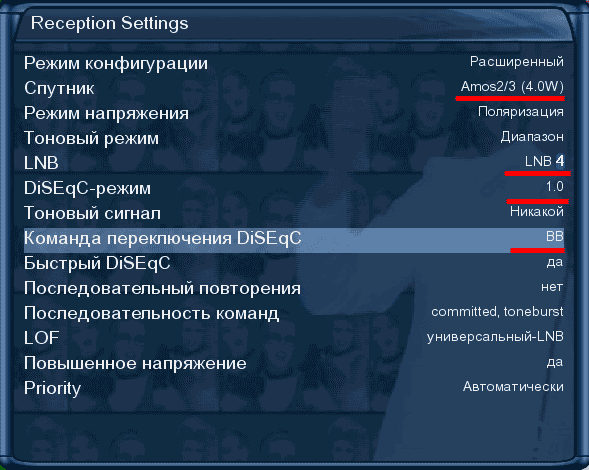
Спасибо, помогло :)
Спасибо БОЛЬШОЕ, очень хорошо объяснили.
Пожалуйста! Рад что помог.